Netflix ha diversi piani per guardare i contenuti; il più economico limita gli utenti a guardare su un tablet o un dispositivo mobile mentre tutti gli altri livelli consentono agli utenti di guardare sul proprio desktop. La qualità dello streaming e il numero di dispositivi su cui puoi guardare saranno diversi, ma Netflix offre qualità SD, HD e Ultra HD.
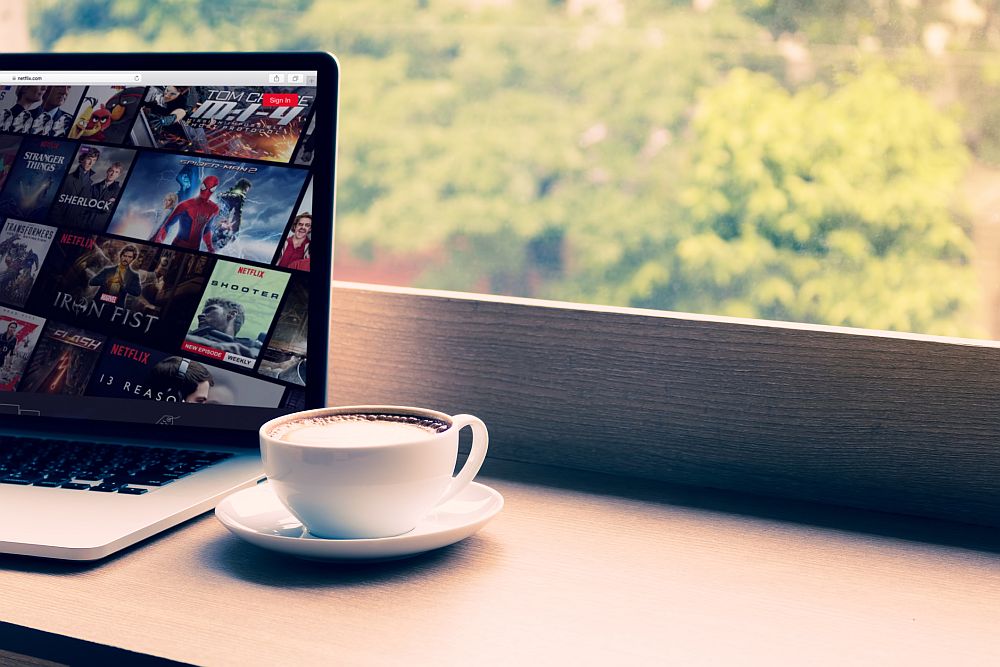
Sommario:
Perché il mio Netflix è in ritardo?
È ovvio che la qualità dello streaming di Netflix dipenderà non solo dal piano acquistato ma anche dalla velocità di Internet. Quando Netflix rileva una connessione Internet scarsa o debole, riduce la qualità dello streaming.
Netflix compensa la lentezza di Internet riducendo la qualità dello streaming da HD a SD. Normalmente bufferizza un titolo un po ‘in anticipo in modo che lo streaming venga riprodotto in modo fluido e non balbetti lungo il percorso. Se Netflix è costantemente in ritardo su Windows 10, prova le seguenti soluzioni.
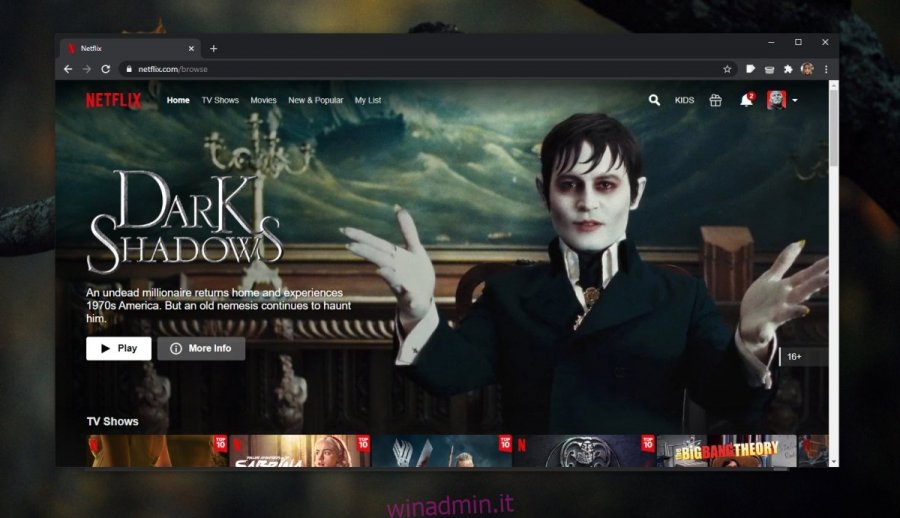
Risolvi il ritardo di Netflix su Windows 10
1. Verificare la connessione a Internet
La tua connessione Internet potrebbe essere responsabile del ritardo. In effetti, è la prima cosa che dovresti controllare.
Apri il tuo browser.
Utilizzare il Strumento rapido Netflix per controllare la velocità e la stabilità della tua connessione Internet.
Se lo strumento ti dice che c’è un problema con la connessione, dovrai risolverlo prima di poter guardare qualsiasi cosa.
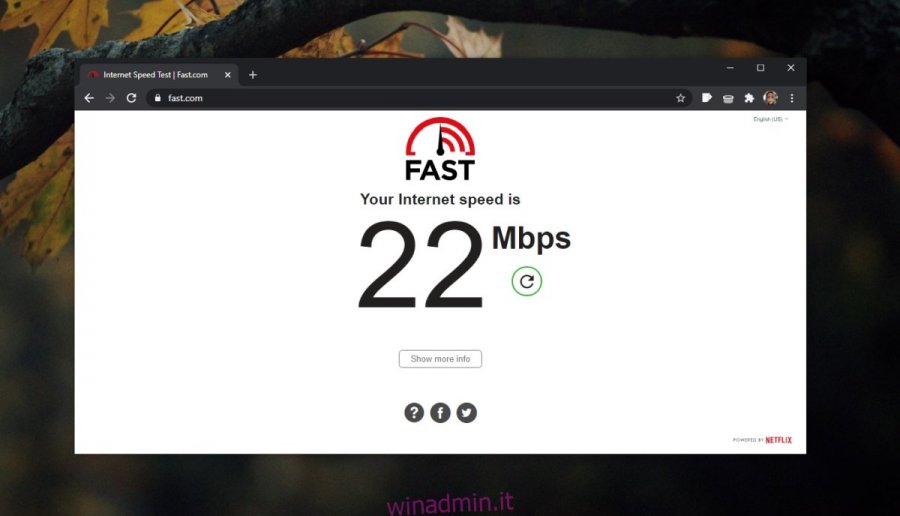
2. Riavviare il sistema / router
Un problema con il sistema o il router potrebbe causare il ritardo di Netflix e il semplice riavvio può risolvere il problema.
Spegni il tuo sistema.
Premere il pulsante di accensione sul router per spegnerlo.
Scollegalo per quindici minuti.
Ricollega il router.
Accendi il router.
Accendi il tuo sistema.
Prova lo streaming su Netflix.
3. Disabilita VPN
Molte persone usano una VPN per lo streaming di Netflix. Consente loro di visualizzare contenuti limitati a livello regionale. Sebbene una VPN sia l’unico modo per farlo, potrebbe essere la causa del ritardo.
Spegni la VPN e prova a trasmettere in streaming qualcosa su Netflix disponibile nel tuo paese. Se il ritardo si interrompe, devi trovare una nuova VPN più affidabile che non impedisca lo streaming.
In alternativa, scegli una di queste migliori VPN per Netflix per assicurarti che la velocità non sia un problema.
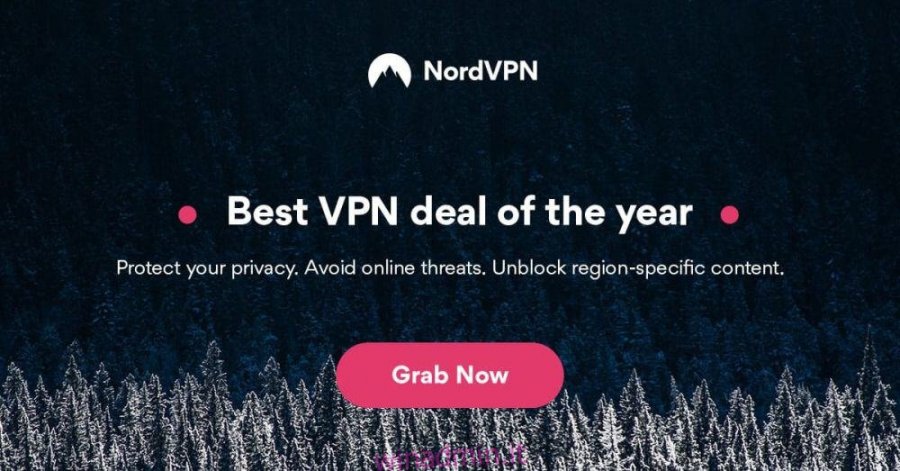
4. Esci da altre app
Molte app utilizzano Internet e se lo usano contemporaneamente a guardare qualcosa su Netflix, condividono tutte la connessione. Ciò influirà sulla larghezza di banda disponibile per lo streaming.
Esci da tutte le app che potrebbero utilizzare Internet; Steam, gestori di download, torrent, ecc.
È inoltre necessario impostare la connessione come connessione a consumo. Ciò impedirà a Windows 10 di scaricare gli aggiornamenti e occupare la larghezza di banda.
Apri l’app Impostazioni (scorciatoia da tastiera Win + I).
Vai a Rete e Internet.
Seleziona la scheda WiFi.
Fai clic sulla tua rete.
Scorri verso il basso e attiva l’opzione Connessione a consumo.
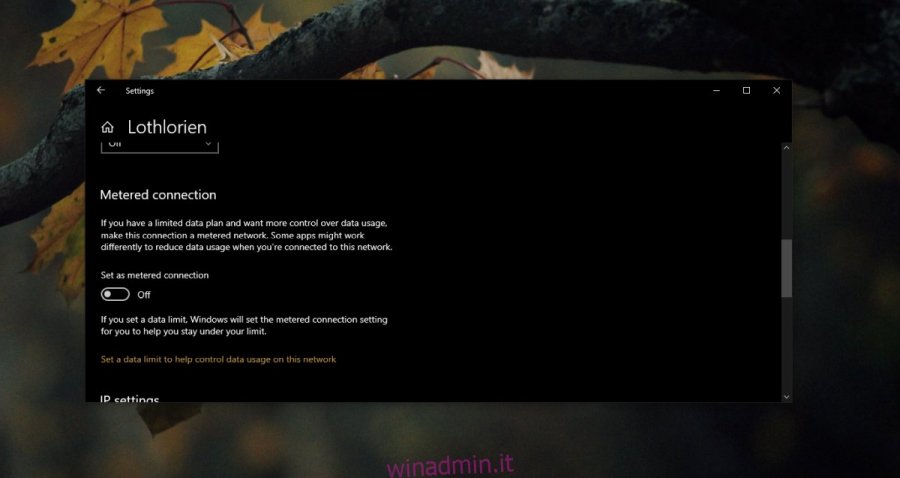
5. Prova un altro browser
Netflix ha un’app dedicata per Windows 10 ma puoi comunque guardarla nel tuo browser. Se stai guardando nell’app Netflix, prova a passare al browser. Se stai già guardando in un browser, passa a un altro. Potrebbe essere d’aiuto.
I seguenti browser possono essere utilizzati per guardare Netflix.
musica lirica
Firefox
Cromo
Bordo
Passa a uno dei precedenti e prova lo streaming.
6. Scarica il titolo Netflix
Alcuni titoli Netflix possono essere scaricati. Se continui a subire ritardi, controlla se il titolo può essere scaricato.
Apri l’app Netflix.
Fare clic sul titolo che si desidera guardare.
Fare clic sul pulsante di download (se disponibile).
Consenti il download del titolo e poi guardalo.
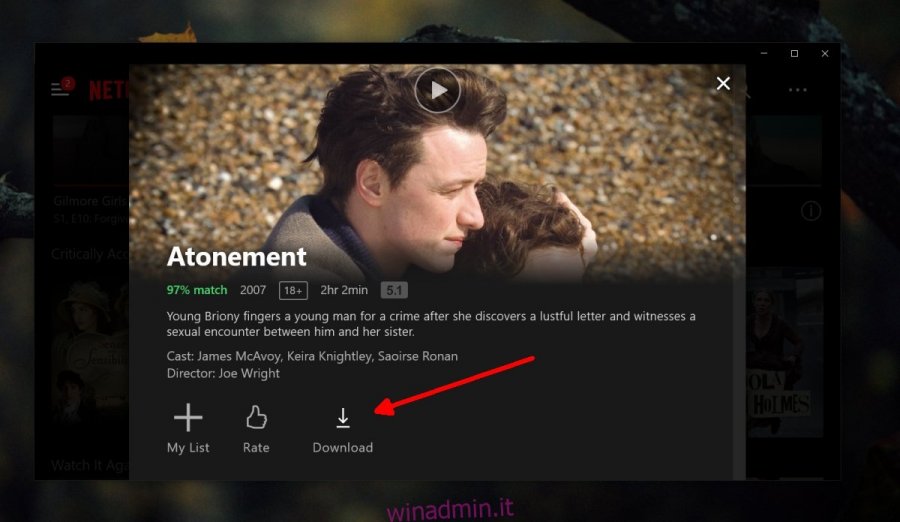
Stai ancora riscontrando ritardi su Netflix? CONCLUSIONE
Netflix è un servizio stabile. I problemi con esso sono normalmente causati da un problema con Internet o con un servizio VPN.
Se disponi di una connessione Internet lenta, non puoi fare altro che aggiornare il tuo piano. Se la connessione è instabile, parlerai con il tuo ISP.

